iPhone (iPad) kā personiskā ierīce vairumā gadījumu pilnībā atbilst īpašnieka prasībām. Tomēr, ko darīt, ja vēlaties noskatīties filmu lielā kompānijā vai parādīt fotogrāfijas draugiem? Šajā gadījumā varat savienot viedtālruni ar televizoru, un mēs aprakstīsim 3 veidus, kā to izdarīt.
Saskarsmē ar
Bezvadu savienojums, izmantojot DLNA
DLNA (Digital Living Network Alliance) standarts ir paredzēts satura pārsūtīšanai vietējā tīklā, un to atbalsta lielākā daļa mūsdienu televizoru. Lai pārraidītu fotoattēlus, videoklipus un mūziku no iPhone uz lielo ekrānu, jums būs jāinstalē īpaša lietojumprogramma no Aplikāciju veikals, par laimi, lielākā daļa no tiem (piemēram, Flipps, iMediaShare) tiek izplatīti bez maksas.

Šādu programmu darbības algoritms ir diezgan vienkāršs, vienīgais nosacījums ir tas, ka iPhone (iPad) un televizoram (atbalsta DLNA) jābūt savienotiem ar vienu Wi-Fi tīklu. Atliek tikai lietojumprogrammā atlasīt vajadzīgo televizoru, lai izveidotu pāri, un pēc tam sākt pārraidīt saturu uz lielo ekrānu. Tajā pašā laikā pati lietojumprogramma lietotājam bieži piedāvā daudz dažādu straumēšanas pakalpojumu, filmas un mūziku (vairumā gadījumu angļu valoda), kā arī iespēja pārsūtīt saturu no lietojumprogrammām Photos, Videos un Music. 
Ja televizors nav aprīkots Wi-Fi modulis vai neatbalsta lietojumprogrammas satura pārraidīšanai no iPhone, varat izmantot īpašu raidītāju. Piemēram, tas maksā apmēram 2000 rubļu un tiek savienots ar televizora HDMI savienotāju un saņem signālu no viedtālruņa vai planšetdatora, izmantojot Wi-Fi. Lai pārsūtītu videoklipus, fotoattēlus un mūziku, ierīcē ir jāinstalē arī Flipps vai iMediaShare.

Priekšrocība šī metode ir tas, ka savienojumam nav nepieciešamas papildu ierīces (izņemot dažos gadījumos raidītāju) un tas ir diezgan viegli konfigurējams. Tomēr šādas programmas nevar tieši parādīt attēlus no iPhone (iPad) ekrāna uz televizoru, bet tikai pārsūta saturu no noteiktiem iOS lietojumprogrammas un saistītie partneru pakalpojumi. Turklāt DLNA tehnoloģija ietver galīgās izvadierīces (tas ir, televizora) resursu izmantošanu, kas var ietekmēt darbības ātrumu.
Vadu savienojums
Lielākā daļa mūsdienu televizoru ir aprīkoti ar HDMI un/vai VGA savienotājiem, kas ļauj izveidot vadu savienojumu starp iOS ierīci un televizoru. Šis savienojums ļaus bez mazākās aizkaves tieši pārraidīt attēlu no viedtālruņa ekrāna HD kvalitātē 1080p. Datu pārraides ātrums ļaus ne tikai skatīties filmas vai fotogrāfijas, bet arī ērti spēlēt dinamiskas spēles, ātri rakstīt tekstu utt. Izmantojot vadu savienojumu, jums nav jāinstalē papildu programmatūra vai jākonfigurē viedtālrunis – vienkārši pievienojiet Lightning un HDMI/VGA portus.
Ko var teikt par vadu savienojuma trūkumiem? Pirmkārt, tas ir vadu, kas pats par sevi nav īpaši ērti - ja vēlaties ballītē televizorā rādīt fotoattēlus, tad jums vai saimniekam ir jābūt atbilstošam adapterim un kabelim.

Otrkārt, šīs rotaļlietas nebūt nav lētas - Lightning-HDMI vai Lightning-VGA adapteris Krievijas tiešsaistes Apple Store maksā 4 tūkstošus rubļu, vēl 1,6 tūkstoši būs jāmaksā par HDMI vai VGA kabeli.
Apple TV

IPhone savienošanu ar televizoru, izmantojot Apple TV, var raksturot trīs vārdos – ātri, uzticami, dārgi. Protams, 14 tūkstošu rubļu atmaksa par televizora pierīci (ceturtā paaudze ar 32 GB iekšējo atmiņu) tikai attēlu parādīšanai no iPhone ekrāna televizorā ir neizdevīga, taču kopumā šīs ierīces iegāde, visticamāk, nebūs nepamatota. .
Mēs detalizēti runājām par Apple TV iespējām.
Lai sāktu satura straumēšanu no sava iPhone vai iPad uz televizoru, jums vienkārši jāveic diezgan vienkārša procedūra — viedtālrunī dodieties uz vadības centru (ar žests no ekrāna apakšas uz augšu) un atlasiet Air Play un pēc tam Apple TV. Atliek tikai pagriezt slēdzi " Video atkārtojums"uz aktīvo pozīciju.
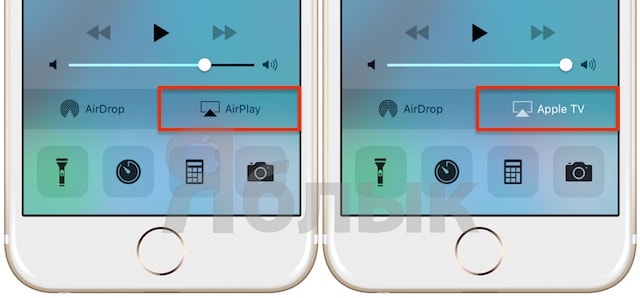
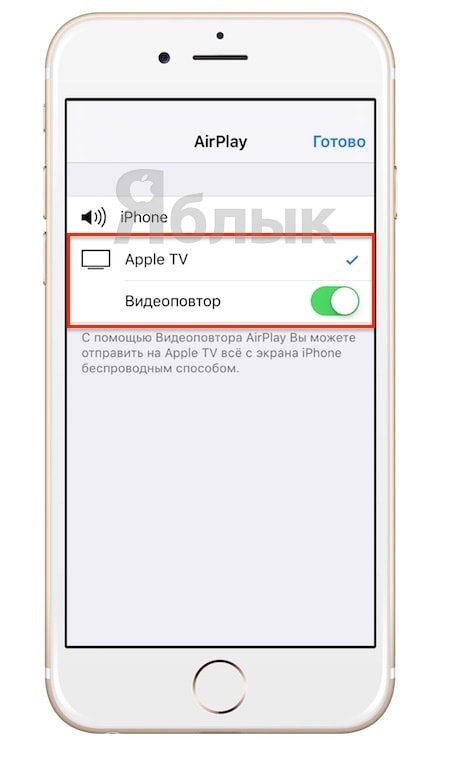
Savienojums tiks izveidots automātiski, par ko iPhone vai iPad statusa joslā norāda atbilstošā ikona.

Izmantojot šo pieslēgumu, televizora veiktspēja ir pilnīgi nesvarīga – visus resursietilpīgos procesus veiks televizora pierīce.
Mūsdienu tehniskās ierīces lietotājiem piedāvā lieliskas iespējas: piemēram, saprotot, kā televizorā parādīt no iPhone uzņemto video, jūs varat viegli pārvērst savu sīkrīku par mobilo kinoteātri. Ir pieejama attēlu un video pārsūtīšana no iPhone Dažādi ceļi, un nemaz nav nepieciešams iegādāties papildu aprīkojumu. Mūsdienu mobilajām ierīcēm ir nepieciešamās iebūvētās funkcijas.
Veidi, kā savienot iPhone ar televizoru
Šo ierīču sinhronizēšana video apraidei un attēlu pārraidei, izmantojot kabeli, ir iespējama šādos veidos.
- Caur HDMI-kabeļa vai kompozītmateriāla savienotājs. Ja televizoram nav iespējas izveidot savienojumu ar bezvadu tīklu, šī ir visrentablākā multivides satura pārsūtīšanas iespēja.
- Izmantojot papildu pielikumu. Pateicoties šai ierīcei, pat visvienkāršākā moderns televizors bez Smart TV var pārvērst par jaudīgu multivides centru. Protams, šāda multivides atskaņotāja iegāde tikai ar mērķi pārraidīt video no iPhone uz televizoru nav racionāla. Ja lietotāja mērķis ir ne tikai pieslēgt kādu sīkrīku, bet arī aprīkot savu televizoru ar citām noderīgām funkcijām, ir vērts padomāt par šādu televizora aprīkojumu. Šeit izvēle neaprobežojas tikai ar “Apple” tehnoloģiju: to piedāvā daudzi ražotāji.
- Caur bezvadu savienojumiDLNA. Ja televizoram ir, tad sinhronizācijas problēmu var atrisināt bez papildu aprīkojuma. Tas būs pietiekami, lai instalētu bezmaksas aplikācija savam sīkrīkam un izveidojiet savienojumu ar televizoru.
- Caur ierīci. Šis ir neliels digitālais multivides atskaņotājs no Google. Ar to jūs varat arī.
Kā savienot iPhone ar televizoru, izmantojot HDMI kabeli vai analogo savienotāju
Apple mobilajos sīkrīkos tiek izmantots patentēts savienotājs. Atkarībā no modeļiem tas ir 30 kontaktu, tāpat kā iPad, iPhone 4 vai iPod touch (4. paaudze) vai Lightning 8 kontaktu, sākot ar iPhone 5 un iPod Touch 5. paaudzi. Ražots pēc šādiem standartiem liels skaits dažādi aksesuāri, t.skDigitāls AV Adapteris– digitālais adapteris, kas ļauj dublēt digitālo saturu noiPhone, iPadvaiiPodtelevizora ekrānā. Tam ir HDMI interfeiss, kas ir pieejams lielākajā daļā mūsdienu LCD televizoru. Lai mobilo ierīci savienotu ar platekrāna paneli, izmantojot šādu piederumu, jums ir nepieciešams HDMI- kabelis, kas tiek iegādāti arī atsevišķi.

Ja nav iespējams pārsūtīt video no iPhone, izmantojot HDMI, uz TV, tas var palīdzēt kompozītu vai komponentu kabelis.Šis ir standarts, ko vienkārši sauc par "tulpi". Šī opcija ir piemērota televīzijas iekārtām, kurām ir analogais savienotājs. Šādā gadījumā no Apple ir jāiegādājas kompozītmateriālu vai komponentu AV kabelis attiecīgi kā adapteris savai mobilajai ierīcei.
Norādījumi iPhone savienošanai ar televizoru, izmantojot kabeli.
- Adaptera pievienošana tālrunim.
- Pievienojiet televizoram HDMI, kompozītmateriālu vai komponentu kabeli.
- Ieslēdziet televizoru un pārslēdziet to uz atbilstošo ievades signāla režīmu.
- Kad viss ir pievienots, televizora ekrānā var viegli parādīt video no sava iPhone — vienkārši ieslēdziet video savā mobilajā ierīcē.
Tādējādi jūs varat ne tikai pārraidīt video HD formātā ar izšķirtspēju līdz 1080p. (par Lightning), bet arī attēlus, mūziku, prezentācijas, skatīšanas aplikācijas, interneta resursus utt.
Šeit ir vērts atzīmēt, ka analogais un 30 kontaktu savienotājs iepriekšējām versijām neatbalsta Full HD video pārraidi.

Apple TV un AirPlay izmantošana datu pārsūtīšanai no iPhone
Runājot par tādu daudzfunkcionālu ierīci kā Apple TV multivides satura pārsūtīšanas un atskaņošanas ziņā, mēs varam teikt, ka nepieciešamība pārraidīt datus no tālruņa ir reti nepieciešama. Šis televizora pierīce ir aprīkota ar visām populārajām un aktuālajām funkcijām. Bet joprojām zīmola papildu TV aprīkojums no Apple paver lietotājiem vēl vairāk iespēju. Izmantojot AirPlay tehnoloģiju, varat pārvērst televizoru, kuram pat nav viedās funkcijas, par īstu. spēļu kontrolieris.
Šim nolūkam pietiek:
- savienot ierīces ar koplietojamu bezvadu tīklu;
- savā iPhone tālrunī aktivizējiet opciju AirPlay, kas atrodas iOS vadības iestatījumos, un aktivizējiet apraidi Apple TV.
Izmantojot šo opciju, papildus video var pārsūtīt arī citu digitālo informāciju.
Apple TV neapšaubāmi ir vērtīgs ieguvums Apple sīkrīku cienītājiem un faniem. Šāda ierīce palīdzēs atrisināt daudzas ikdienas problēmas un arī dažādot jūsu brīvo laiku.

Bezvadu savienojums, izmantojot DLNA
Attēlus un video no iPhone, video no Youtube, atskaņoto mūziku var pārsūtīt uz televizoru, izmantojot bezvadu savienojumu WI-FI tīkli. Jūs pat varat spēlēt spēles, izmantojot jauno ierīci. Process tiek kontrolēts no tālruņa, un visas darbības tiek dublētas televizorā.
Protams, šī multivides satura pārsūtīšanas metode tiek uzskatīta par vienu no visvienkāršākā, jo viss process sastāv no vairāku pogu nospiešanas sīkrīka displejā. Bet papildus mobilajai ierīcei televizoram jāatbilst arī noteiktām īpašībām. Ja televizora paneli nav iespējams savienot ar bezvadu tīklu, jums būs jāizmanto papildu aprīkojums vai.
Radīt mājas tīkls izmantojot DLNA tehnoloģiju, ir jāievēro 2 nosacījumi.
- Galvenais ir tas, ka televizors, kurā plānojat atskaņot video, ir aprīkots ar atbalstu darbam ar WI-FI savienojumu.
- Turklāt tālruņa un televīzijas aprīkojumam jābūt savienotam ar vienu un to pašu maršrutētāju.

DLNA tehnoloģija
Ja ir izpildīti iepriekš minētie nosacījumi, varat turpināt instalēšanu. papildu pieteikumi darbam- tos var bez maksas lejupielādēt no App Store. Bezvadu tīkla programmatūra var palīdzēt pārsūtīt datus no tālruņa uz televizoru. Varat izvēlēties no vairākām populārām utilītprogrammām: TV Assist, ImediaShare, Flipps, iMediaShare, Belkin MediaPlay. Protams, izmantojot bezmaksas versijas, lietotājs būs spiests skatīties nepārtraukti mirgojošas reklāmas, kuras būs jāslēdz. Tomēr, salīdzinot ar visām priekšrocībām, tas ir nenozīmīgs trūkums.

Atkarībā no tā, cik bieži plānojat izmantot datu pārsūtīšanu no sava iPhone uz televizoru, ir vērts apsvērt vairākus maksas programmas, kas novērš šādas neērtības. Lietojumprogrammas darbam ar bezvadu tīklu mūsdienās ir diezgan pieprasītas, un tās ir pieejamas App Store liela izvēle. Lietotāju atsauksmes vienmēr palīdzēs izvēlēties atbilstošo opciju atbilstoši mobilās ierīces versijai un televizora modelim.
Pēc papildu programmatūras instalēšanas jums jāveic vienkārša iestatīšana. Pēc lietojumprogrammas palaišanas attiecīgajā vienumā atlasiet cilni ar tīklam pievienotajām ierīcēm un atzīmējiet savu televizoru. Parasti vienmēr tiek rādīts televizora zīmola vai modeļa nosaukums.
Daudzas līdzīgas programmas iPhone nodrošina atbalstu dažādiem pakalpojumiem YouTube, Vimeo, Vkontakte, FoxNews un iebūvētai interneta pārlūkprogrammai. Tāpēc varat pārraidīt video ne tikai no tālruņa vai mākoņa atmiņas, bet arī tieši no interneta.
Lai sinhronizētu ierīces, jums ir arī jāatļauj piekļuve no mobilā sīkrīka, izmantojot televizora saskarni. Tagad varat ieslēgt video savā iPhone tālrunī un pārraidīt to lielajā ekrānā.
Ir līdzīgas lietojumprogrammas papildus iespējas. Piemēram, viņi pārvērš sīkrīku par tālvadības pulti (tas palīdzēs, ja jums ir televizors). Programmā TV Assist gleznotāji var eksperimentēt ar cilni Paint. Zīmējot tālrunī, attēls tiek parādīts arī televizora ekrānā.
Chromecast funkcijas
Šis ir meklēšanas giganta Google sīkrīks, kas nodrošina arī iespēju straumēt video un citu informāciju no mobilās ierīces televizora ekrānā. Dažos veidos tas varētu konkurēt ar Apple TV. Ir atbalsts populāriem interneta pakalpojumiem. Šī ir maza ierīce, kas nav lielāka par parastu zibatmiņas disku, kurā tiek ievietotsHDMI- savienotājs un nodrošina informācijas pārsūtīšanu, izmantojot bezvadu savienojumuWI- FI. Savienojums tiek veikts līdzīgi kā iepriekš apspriestā metode multivides satura pārsūtīšanai, izmantojot DLNA.

Ir vairāki veidi, kā parādīt video un citu multivides saturu no iPhone tālruņa uz televizoru. Tie atšķiras viens no otra ar nepieciešamību pēc dažāda papildu aprīkojuma un noteiktām izmantoto ierīču īpašībām. Atkarībā no šiem kritērijiem tiek izvēlēta optimālākā sinhronizācijas opcija Mobilais telefons un TV, lai pārsūtītu datus starp tiem.
Šajā rakstā es jums parādīšu, kā televizorā varat parādīt mūziku, videoklipus vai fotoattēlus no sava iPhone, iPad vai iPod Touch. bezvadu režīmā, Apple TV un . Turklāt jūs uzzināsit, kā izvadīt video no dažādiem tiešsaistes resursi televīzijā, piemēram, no VKontakte. Videoklipi, fotoattēli vai mūzika no datora, atkal bez Apple TV vai jailbreak. Es arī iesaku to pārbaudīt. Tas koncentrējas uz fotoattēliem un slaidrādēm. Turklāt kur mēs runājam par par atjaunināto Twonky. Papildus tam iesaku izlasīt arī rakstu “” un par “”
Lai televizorā parādītu video no iPad vai iPhone, mums ir nepieciešams:
- iPhone, iPad vai iPod Touch
- TV ar atbalstu DLNA
- Lietotne Twonky Beam
Serveri, DLNA... Izklausās sarežģīti, bet patiesībā viss ir ļoti vienkārši. Apple TV televizora pierīces galvenā iezīme ir tā, ka tai ir AirPlay funkcija, kas ļauj izvadīt video televizorā, izmantojot Wi-Fi, bez savienojuma pati ierīce. Tomēr, ja jums tā nav, neuztraucieties. Iedomāsimies situāciju. Jūs apmeklējāt vietni VKontakte (nevis caur lietojumprogrammu) vai citu vietni ar tiešsaistes filmām un nolēmāt noskatīties videoklipu. Blakus ir televizors ar DLNA atbalsts. Mums ir jāparāda šis video televizorā.
Kā parādīt video no tiešsaistes resursiem no iPhone uz TV bez Apple TV un bez jailbreak
Dodieties uz App Store un lejupielādējiet lietojumprogrammu ( saite raksta beigās). Lietojumprogramma ir bezmaksas. Tajā ir vairāki iebūvēti pakalpojumi, kas nekavējoties atbalsta iespēju parādīt attēlu uz TV(YouTube, Vimeo, FoxNews u.c.), tomēr visvairāk man tajā patika šis iebūvēts pārlūks, kas ļauj pārtvert video, kas ievietots noteiktā vietnē, un novirzīt to televizorā vai citā ierīcē, izmantojot DLNA. Šī ir vienīgā aplikācija, ko atradu App Store ar šādu funkcionalitāti, un, godīgi sakot, esmu pārsteigts, kāpēc Apple to nav aizliedzis. Ir arī iMediashare, bet tai nav pārlūkprogrammas, tāpēc iesaku Twonky Beam. Palaidiet programmu Twonky Beam un atveriet tās iestatījumus (zobrata ikona). Tālāk " Iestatījumi". Mēs atrodam preci " Rādīt vai paslēpt vizuālos indikatorus ekrāna malās» un atzīmējiet to ar ķeksīti. Ar šo punktu norādījām, ka pa kreisi un pa labi tiks parādītas svītras papildu izvēlnēm, kas mums noderēs turpmāk.
Mēs atgriežamies un adreses joslā ievadām, piemēram, vkontakte.ru. Pēc tam atlasiet videoklipu, kas jums patīk. Tagad noklikšķiniet uz joslas labajā pusē, lai parādītu papildu izvēlni.
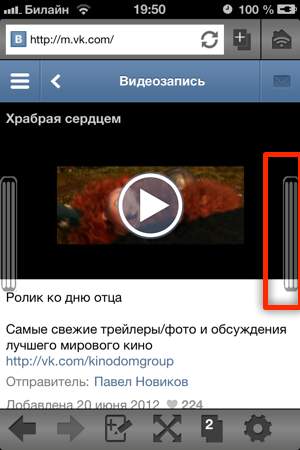 Papildu izvēlnē mums ir jāizvēlas mūsu televizors. Manā gadījumā - Samsung 40C650. Tādējādi mēs norādījām lietojumprogrammai, ka videoklips ir jāatskaņo nevis telefonā, bet televizorā.
Papildu izvēlnē mums ir jāizvēlas mūsu televizors. Manā gadījumā - Samsung 40C650. Tādējādi mēs norādījām lietojumprogrammai, ka videoklips ir jāatskaņo nevis telefonā, bet televizorā. 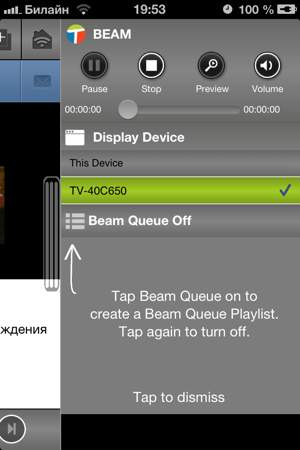 Noklikšķiniet uz šīs joslas vēlreiz, lai aizvērtu papildinājumu. izvēlni un sāciet video. Tā vietā, lai atskaņotu, ekrānā parādīsies “Beaming...” un video tiks atskaņots televizorā.
Noklikšķiniet uz šīs joslas vēlreiz, lai aizvērtu papildinājumu. izvēlni un sāciet video. Tā vietā, lai atskaņotu, ekrānā parādīsies “Beaming...” un video tiks atskaņots televizorā. 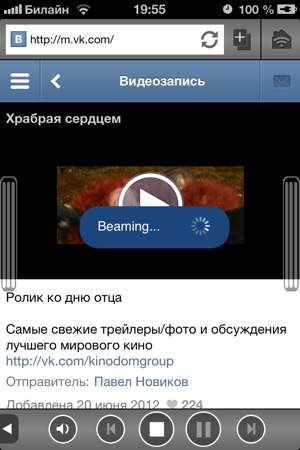

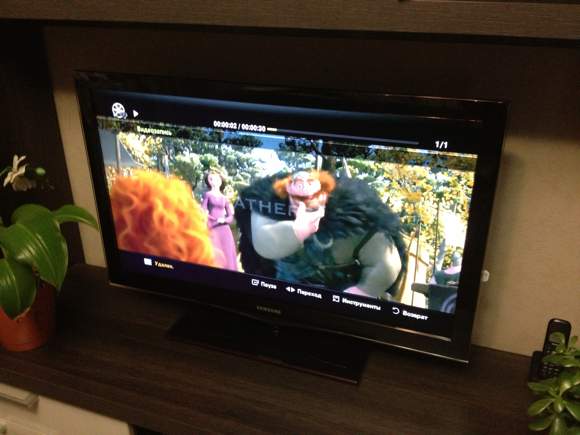 Kā jau pamanījāt, apakšā ir parādījušās vadības pogas. Mēs varam apturēt video, apturēt to un kontrolēt skaļumu. Tomēr man joprojām ir iespēja vadīt video tieši no televizora tālvadības pults. Es neesmu pārliecināts, vai visi televizori var to izdarīt, tāpēc es būtu pateicīgs, ja komentāros atstātu savu pieredzi, un es atjaunināšu rakstu. Papildus videoklipiem no trešo pušu vietnēm tieši tādā pašā veidā varat parādīt fotoattēlus, videoklipus un mūziku, kas atrodas pašā iPhone vai iPad.
Kā jau pamanījāt, apakšā ir parādījušās vadības pogas. Mēs varam apturēt video, apturēt to un kontrolēt skaļumu. Tomēr man joprojām ir iespēja vadīt video tieši no televizora tālvadības pults. Es neesmu pārliecināts, vai visi televizori var to izdarīt, tāpēc es būtu pateicīgs, ja komentāros atstātu savu pieredzi, un es atjaunināšu rakstu. Papildus videoklipiem no trešo pušu vietnēm tieši tādā pašā veidā varat parādīt fotoattēlus, videoklipus un mūziku, kas atrodas pašā iPhone vai iPad.
Kā pārsūtīt fotoattēlus, videoklipus vai mūziku no iPhone uz TV bez Apple TV un bez jailbreak
Lai to izdarītu, jums vienkārši jānoklikšķina uz mājas ikonas (augšējā/pa labi) un atlasiet to, ko vēlaties parādīt. 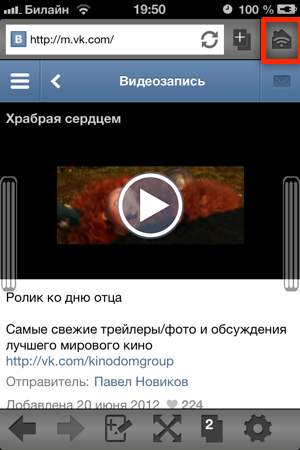
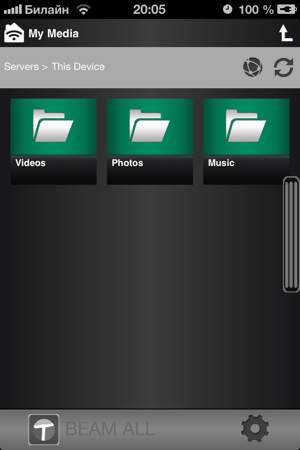 Kā saka "Iepirkties uz dīvāna"? Tieši tā – "...bet tas vēl nav viss!..." Varat arī izvadīt video no datora bez iPhone vai iPad. Lai to izdarītu, datorā jāinstalē DLNA serveris .
Kā saka "Iepirkties uz dīvāna"? Tieši tā – "...bet tas vēl nav viss!..." Varat arī izvadīt video no datora bez iPhone vai iPad. Lai to izdarītu, datorā jāinstalē DLNA serveris .
Kā pārsūtīt fotoattēlus, videoklipus vai mūziku no datora, izmantojot iPhone, uz televizoru bez Apple TV un bez jailbreak
Es instalēju dažādus DLNA serverus, bet apmetos uz ( saite raksta beigās). Vienkārši, viegli, bet maksā. Maksā $15. Iestatījumu nav daudz, bet viss nepieciešamais ir vajadzīgs. Lietojumprogramma pilnībā atbalsta paketi ES Dzīve. Izmantojot Playback, mēs varam atvērt piekļuvi fotoattēliem, kas atrodas tādās programmās kā iPhoto, Aperture, Lightroom, Photo Booth, vai norādīt konkrētu mapi ar fotoattēliem, un tiks parādīta pati lietojumprogramma Twonky Beam. nav haotisks izkaisītas fotogrāfijas, bet tāpat kā pašās aplikācijās - albumi, pasākumi utt. Tāpat ir ar video un mūziku. 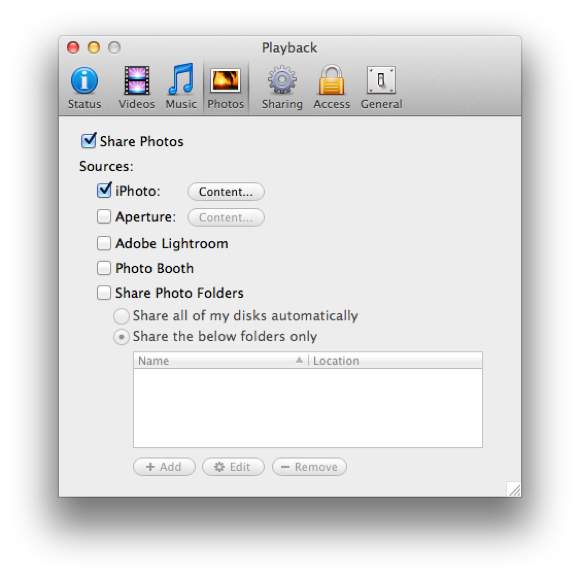 Tas ir viss. Tagad mēs varam skatīties un klausīties jebkuru saturu televizorā, kas atrodas iPhone vai iPad, datorā vai tiešsaistes resursos. Ja kaut kas nav skaidrs, gaidu jautājumus. Lai to izdarītu, izmantojiet komentāru veidlapu zem šī raksta. Vēl viena lieta...Kad videoklips vai mūzika ir pilnībā buferizēta, varat aizvērt Twonky Beam, nepārtraucot video vai mūzikas atskaņošanu. Iesaku izlasīt arī rakstu "
Tas ir viss. Tagad mēs varam skatīties un klausīties jebkuru saturu televizorā, kas atrodas iPhone vai iPad, datorā vai tiešsaistes resursos. Ja kaut kas nav skaidrs, gaidu jautājumus. Lai to izdarītu, izmantojiet komentāru veidlapu zem šī raksta. Vēl viena lieta...Kad videoklips vai mūzika ir pilnībā buferizēta, varat aizvērt Twonky Beam, nepārtraucot video vai mūzikas atskaņošanu. Iesaku izlasīt arī rakstu "
Daļēji strādā:
- Philips 32PFL6008T/60(komentārs no Zasmes)
- LG55UF8517(komentārs no Sergeja)
Nestrādā:
- Panasonic Viera(Mihaila komentārs)
Ja jums ir citi televizori un viss darbojas, paziņojiet man komentāros. Palīdzēsim viens otram kopā.
Uzmanību! Komentāru skaits pārsniedza 100 un nav īpaši ērti tos lasīt, un jaunajiem lietotājiem tajos atrast atbildi. Jūsu ērtībām tika nolemts izveidot forumu, kurā varat uzdot jebkuru jautājumu un saņemt atbildi.
UPD: PacketVideo atjaunināja Twonky Beam ar atbalstu operētājsistēmai iOS 7. Interfeiss ir pilnībā atjaunināts. Kā lietot lietojumprogrammu tagad var lasīt jaunajā rakstā .






